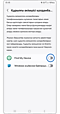Samsung Galaxy-де әкімші құқықтарын қалай қосуға немесе өшіруге болады
Кейбір қосымшалар стандартты рұқсаттармен шектеле алмайды - олар қалыпты жұмыс істеуі үшін кеңейтілген құқықтарды қажет етеді.
Мұндай қолданбалардың бір мысалы - Google-дің" Android қашықтан басқару құралы". Қолданбаға стандартты рұқсаттардан басқа кеңейтілген рұқсаттар қажет.
Егер сіз кез келген қолданбаның әкімші құқығын қоспасаңыз, ол толық жұмыс істей алмайды.
Кәдімгі қолданбалардан басқа, әкімші құқықтары вирустарды да пайдаланады. Әдетте, вирустық рұқсаттар экранды құлыптауды немесе жоюға тыйым салуды көрсетеді.
Ескерту:
Әкімші құқықтары түбір емес, Android операциялық жүйесінің стандартты мүмкіндігі.
Әкімші артықшылықтарын қалай қосуға немесе өшіруге болады
Немесе қосудың/өшірудің екінші әдісін қолданыңыз.
Белгілі бір қолданбаның құқықтарын өшіру мүмкін емес
Бұл қолданба вирус болуы мүмкін. Қауіпсіз режимде құқықтарды өшіріп көріңіз.
Экран құлпы алынып тасталмайды, дегенмен барлық қолданбалардың құқықтары өшірілген
Samsung Galaxy-де экран құлпы ашылмаса не істеу керек мақаласындағы барлық кеңестерді қолданып көріңіз.
Пікіріңіз үшін алғыс білдіреміз!
Барлық сұрақтарға жауаптар